SQL Server2008的安装,SQLServer2008的安装......
2023-02-22 273 安装
微软为了保证win7、win8的正版安装量,不惜对一直忠于xp的用户下了最后通牒令,将于4月8日正式停止对xp系统的维护。对于系统的选择我们暂且不管,还是来看一下win8笔记本如何开启wifi吧!
一、借助软件
下载wifi共享精灵就能一键开启win8自带热点功能,操作方法非常简单:百度搜索wifi共享精灵,找到官方下载地址,下载安装,一键启动就能开启win8的无线网络了,只有启动成功才有效哦!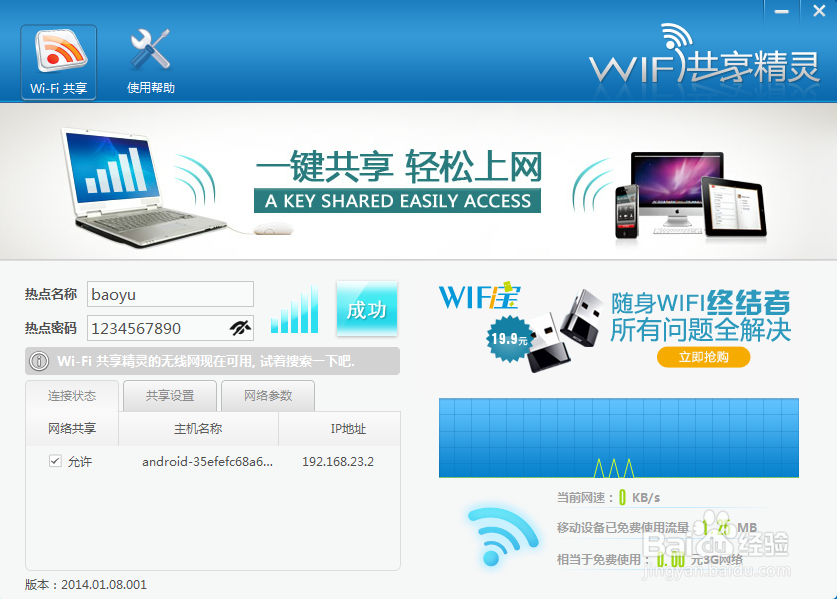
二、软件不行,试试自己动手设置一下吧
1、开始菜单——运行CMD——选择命令指示符,以管理员身份运行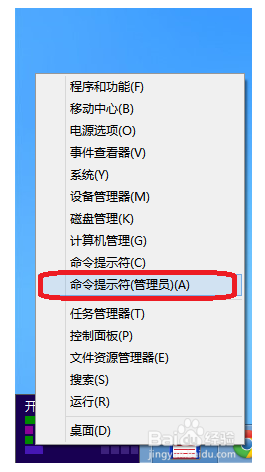
2、虚拟网卡设定
输入命令:netshwlansethostednetworkmode=allowssid=Huanrkey=12345678
Ssid是wifi热点名称,相当于![]()
key是密码,至少8位,可以自由修改,相当于![]()
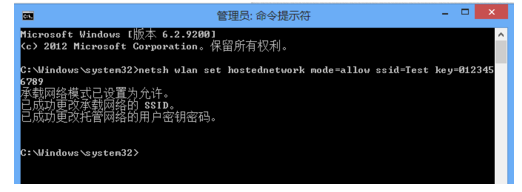
3、虚拟网卡启动
打开控制面板——网络和共享中心——更改适配器设置——虚拟网卡。注:虚拟网卡是多出的这一个“MicrosoftVirtualWiFiMiniportAdapter”,我们右键启用即可。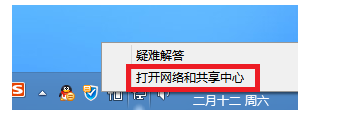
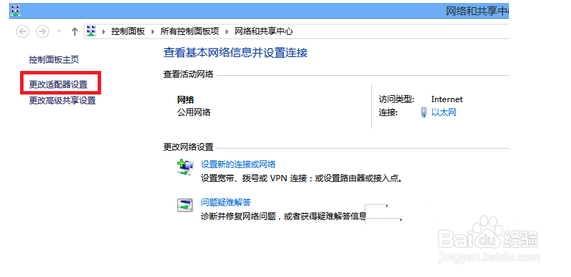
开启成功,网络连接中会多出一个网卡为“MicrosoftVirtualWiFiMiniportAdapter”的wifi。
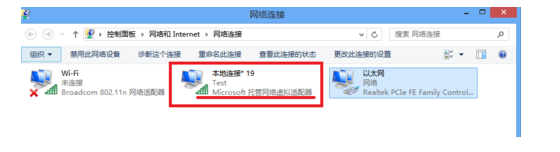
4、设置Internet连接共享在“网络连接”窗口中,右键单击已连接到Internet的网络连接,右键选择——属性——共享,勾选“允许其他…连接”——选择“虚拟wifi”——确定。
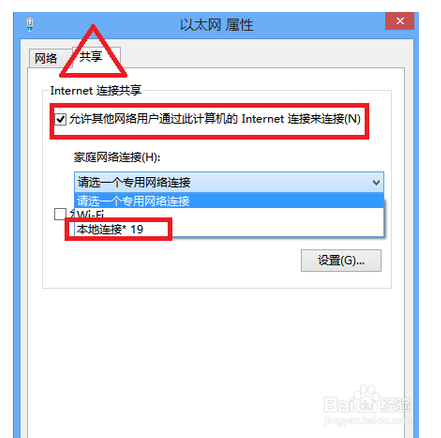
5、启用无线网络继续在命令提示符中输入:netshwlanstarthostednetwork运行
(如果想关闭wifi,输入:netshwlanstopthostednetwork运行)
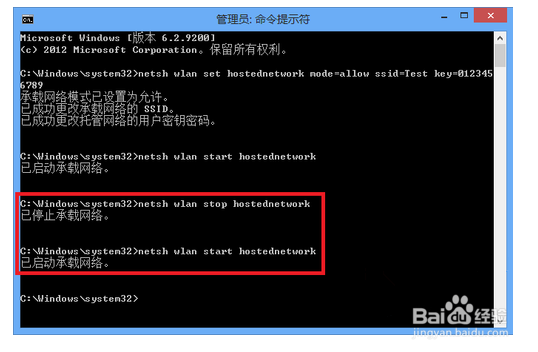
6、设置开关
由于电脑重启后wifi网络要重新开启(均在有管理员权限的命令提示符下输入)
开启:netshwlanstarthostednetwork
停止:netshwlanstophostednetwork
卸载:netshwlansethostednetworkmode=
经常有win8用户反映软件不能正常使用,不过相信随着win8用户的极速膨胀,许多wifi共享软件厂家都会看到这一部分人的需求,努力改进的,不会设置的小伙伴也不会等的太久的!
以上方法由办公区教程网编辑摘抄自百度经验可供大家参考!
相关文章